TP-LINK TL-WR842ND。ファームウェアのアップグレード
TP-LINK TL-WR842NDルーターを入手し、ファームウェアの更新方法について簡単な説明を書くことにしました。当社のWebサイトには、TP-LINKルーターのソフトウェアを更新するための一般的な手順がすでにあります。TP-LINK TL-WR842NDをフラッシュすることもできます。しかし、特定のデバイス用に特別に書かれた指示に従って、何かを設定する方がはるかに簡単で明確であることを直接知っています。
さらに、多くはファームウェア自体の検索に多くの問題を抱えています。そのため、TP-LINK公式サイトからTL-WR842NDルーター専用のソフトウェアをダウンロードするためのリンクを提供します。
ルーターのハードウェアバージョンを確認し、TP-LINK TL-WR842NDのファームウェアをダウンロードします。
現在、TL-WR842NDルータには2つのハードウェアバージョンがあります。ルーターのハードウェアバージョンを確認し、対応するファームウェアをダウンロードする必要があります。大事です。
ルーターのバージョンを確認するには、デバイスの底面にあるステッカーをご覧ください。次に例を示します。

ご覧のとおり、私はデバイスの最初のバージョンを持っています-Ver:1.0。覚えています。たとえば、「Ver:1.1」があれば、V1になります。
TP-LINK TL-WR842ND(RU)ルーターのバージョンがあります。これは、特にロシア市場向けの更新バージョンです。「RU」バージョンと通常のTL-WR842NDの主な違いは、ロシア語のコントロールパネルと3G / 4Gモデムのサポートです。USBモデムのサポートは、2番目のハードウェアバージョンV2でも利用できます。
TL-WR842ND(RU)モデルとTL-WR842NDモデルのファームウェアは異なります。ご使用のモデルとハードウェアのバージョンに厳密に応じたファームウェアを選択してください。
ダウンロードするには、適切なリンクをたどってください:
- TL-WR842NDの場合://www.tp-link.ua/ru/download/TL-WR842ND_V1.html#Firmware
- TL-WR842ND(RU)の場合://www.tp-linkru.com/download/TL-WR842ND(RU).html(ロシア語のファームウェア)。
ルーターのハードウェアバージョンを上から選択してください。
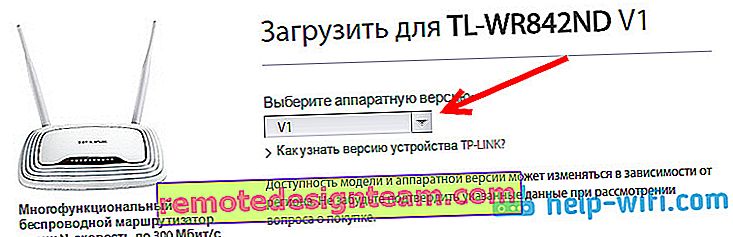
私の場合、これはV1です。次に、ページの一番下までスクロールして、必要なファームウェアをダウンロードします。リストの最初のものが最新です。これには、リリース日、バージョン、設定の言語、および改善の説明に関する情報が含まれています。ちなみに、TP-LINK TL-WR842ND用のロシア語ファームウェアについて。残念ながらありません。すべてのバージョンは英語です。
ファイルをダウンロードするには、リンクをクリックして、アーカイブをコンピューターに保存します。

アーカイブからファームウェアを抽出するだけです。アーカイブを開き、そこから「wr842ndv1_en_3_12_25_up_boot(130322).bin」という名前のファイルを抽出するだけです。
TP-LINK TL-WR842NDソフトウェアアップデート
ソフトウェアを更新する必要があるのは、ケーブルを介してルーターに接続されている場合のみです。Wi-Fiはお勧めしません。ルーターが機能しない可能性があります。
ルーターをコンピューターにケーブルで接続するだけです。このような:

コンピューター(存在する場合)でWi-Fiをオフにするか、ルーターのWi-Fiネットワークから切断することをお勧めします。WANケーブルを外す必要はありません。
接続されたので、ルーターの設定に移動する必要があります。任意のブラウザーを開き、tplinklogin.netまたは192.168.0.1に アクセスします。ユーザー名とパスワードの入力を求められます。通常どおりの出荷時設定:adminおよびadmin。以前に変更した場合は、詳細を入力します。設定に入ることができない場合は、この記事に解決策がまとめられています。
コントロールパネルで、[ システムツール ] - [ ファームウェアアップグレード ]([ システムツール ] - [ ファームウェアアップグレード ])タブに移動します 。「ファイルの選択」ボタンをクリックし、コンピュータ上のファームウェアファイルを選択して、「アップグレード」ボタンをクリックします。メッセージが表示されますので、「OK」をクリックします。
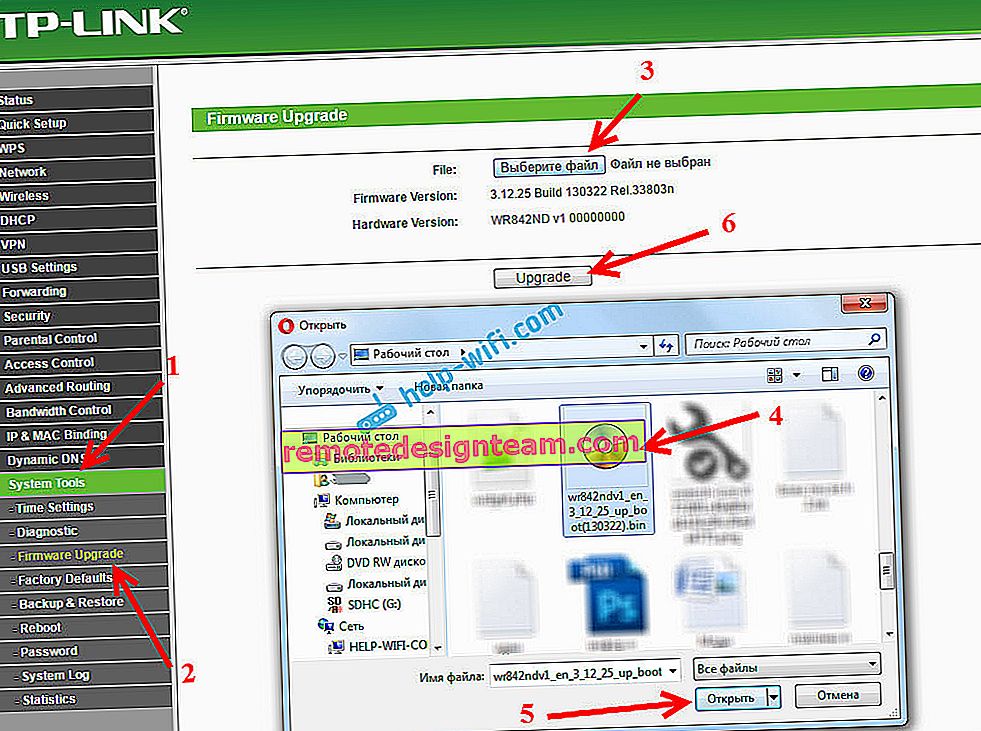
ソフトウェア更新プロセスが開始されます。
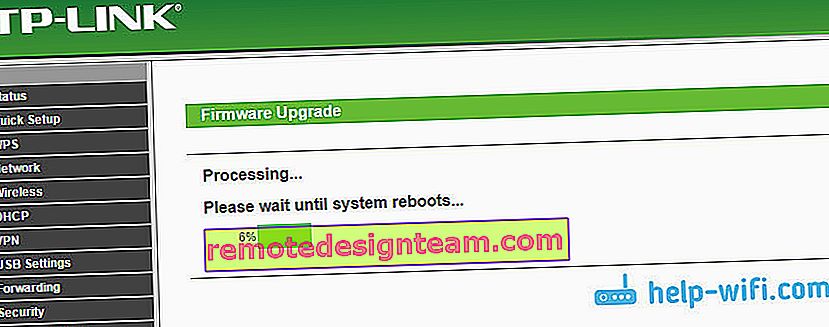
アップデート中は、ルーターの電源を切らないでください。一般に、何も触れたり押したりしない方がよいでしょう。
アップデートが完了すると、ルーターが再起動し、コントロールパネルのメインページが自動的に開きます。
以上でTP-LINK TL-WR842NDルーターのファームウェアアップデートは完了です。それでも質問がある場合は、コメントに残してください。







